Отказ от ответственности: некоторые страницы этого сайта могут содержать партнерскую ссылку. На нашу редакцию это никак не влияет.
Без сомнения, основная причина, по которой вам нужен VPN на Xbox One, заключается в том, чтобы обойти географические ограничения и избежать проблем с цензурой. Изменив свой IP-адрес, вы получите доступ к контенту, который иначе был бы недоступен для вашего региона, и при этом защитите свои данные от потенциальных хакеров.

К сожалению, как и большинство игровых консолей, Xbox One не имеет встроенной поддержки VPN. С положительной стороны, вы можете обойти эти ограничения с помощью нескольких альтернативных решений. В этой статье мы покажем вам, как использовать VPN на Xbox One с маршрутизатором Wi-Fi или с помощью компьютера.
Как использовать VPN на Xbox One через ПК с Windows
Другой способ сделать это — использовать ваш компьютер в качестве посредника. Однако, чтобы это работало, вам понадобится кабель Ethernet. Также убедитесь, что ваша подписка все еще активна.
Если все условия соблюдены, вот как использовать VPN на Xbox One через ПК с Windows:
- Зарегистрироваться для VPN
- Загрузите ExpressVPN на свой компьютер.
- Подключите кабель Ethernet к Xbox One. Порт обычно расположен на задней панели консоли.

- Подключите другой конец кабеля к компьютеру.

- Перейдите в «Панель управления» и откройте вкладку «Центр управления сетями и общим доступом».
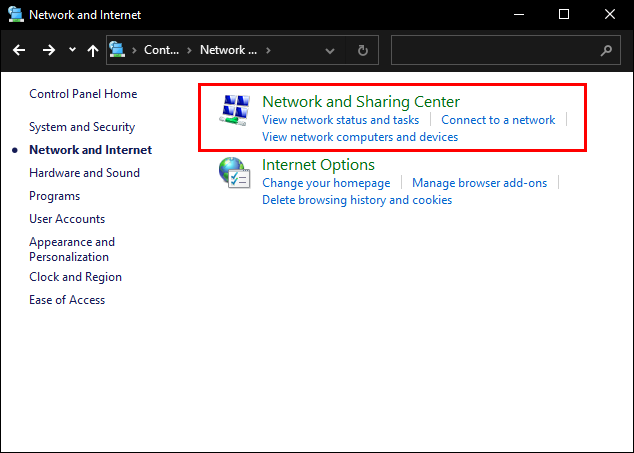
- Выберите «Изменить настройки адаптера» в списке параметров слева.
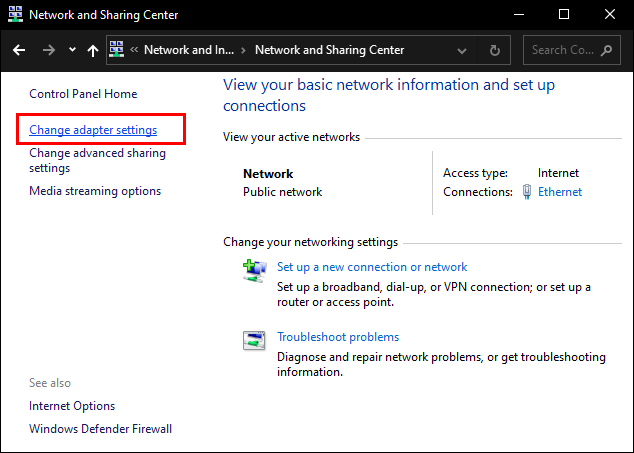
- Найдите название своего VPN и щелкните правой кнопкой мыши, чтобы открыть «Свойства».
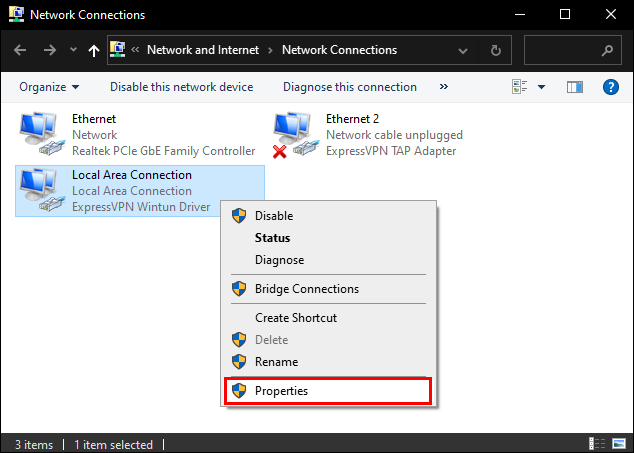
- Щелкните вкладку «Общий доступ» и разрешите другим пользователям подключаться к сети через ваш компьютер.
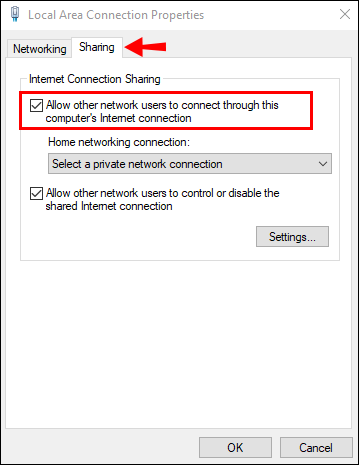
Проверьте VPN-подключение на Xbox One, попробовав получить доступ к игре, которая, как вы знаете, недоступна для вашего региона. Если все хорошо, вы сможете играть в нее без сучка и задоринки. Если нет, попробуйте старый добрый метод «отключите, а затем снова подключите» с кабелем Ethernet.
Как использовать VPN на Xbox One через Mac
Пользователям Apple не о чем беспокоиться, потому что есть аналогичное решение и для устройств macOS. Фактически, вам понадобятся те же компоненты (кабель Ethernet и активная подписка), чтобы использовать VPN на Xbox One. Процесс довольно прост и требует следующих шагов:
Ограниченное предложение: 3 месяца БЕСПЛАТНО! Получить ExpressVPN. Безопасный и удобный для потоковой передачи.- Подпишитесь на безопасный VPN нравиться ЭкспрессVPN
- Установите ExpressVPN на свой Mac.
- Подключите кабель Ethernet, чтобы подключить Xbox One к компьютеру.
- На вашем Mac откройте «Системные настройки». Нажмите «Общий доступ», а затем выберите «Общий доступ в Интернет» из списка параметров слева.
- Появится раскрывающееся меню под названием «Share Your Connection». Выберите «Wi-Fi».
- Выберите кабель Ethernet из списка устройств, которым разрешено использовать сеть.
- Установите флажок рядом с «Общий доступ к Интернету» в левой части списка. Если Xbox One успешно подключен к вашему Mac, появится маленький зеленый символ.
- Наконец, откройте выбранный вами VPN-сервис и подключите его к своему компьютеру.
Если два устройства были успешно подключены, вы сможете использовать VPN на своем Xbox One.
Как использовать VPN на Xbox One Через маршрутизатор
Третий вариант использования VPN с Xbox One — настроить VPN на маршрутизаторе Wi-Fi, а затем с небольшими усилиями использовать эту службу на консоли. Вы можете ознакомиться с нашим полным руководством, которое содержит инструкции по установка VPN на роутер . Справочник включает в себя многие из самых популярных брендов. Если вы просто ищете высокоуровневые инструкции для руководства, вот что вы делаете:
- Зарегистрируйтесь на ЭкспрессVPN для учетной записи VPN.
- Войдите в выбранную учетную запись службы VPN.
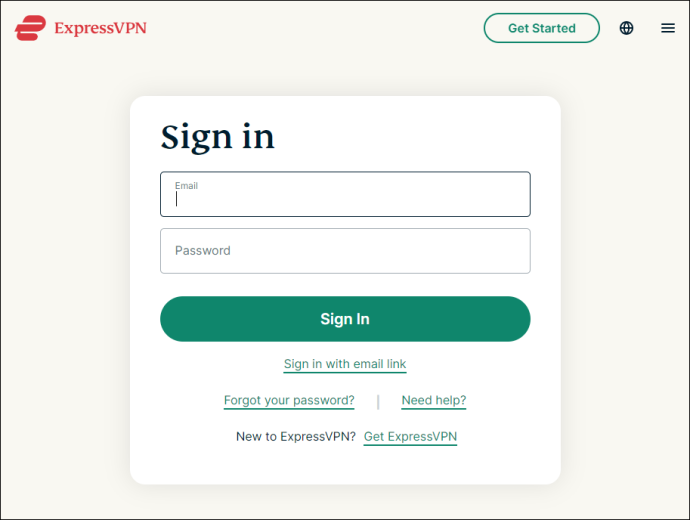
- Найдите IP-адрес маршрутизатора.
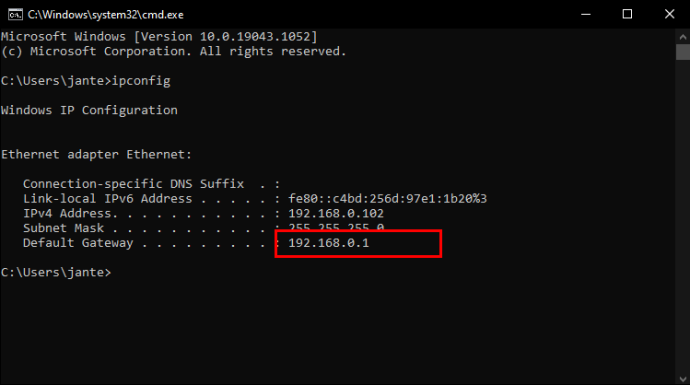
- Используйте IP-адрес для входа в маршрутизатор.
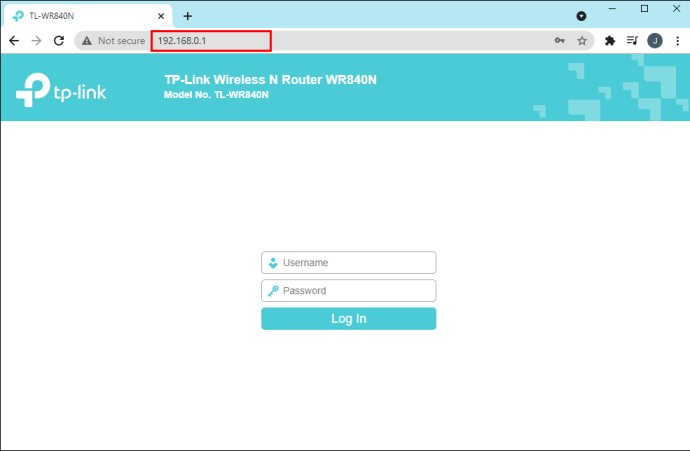
- Вам нужно найти вкладку, которая управляет сетевым подключением. В зависимости от устройства оно может быть указано под разными названиями (например, «Настройка WAN», «Сеть»).
- Укажите детали выбранного вами VPN-сервиса.
- Включите Xbox One и вызовите «Руководство».
- Перейдите в «Настройки», затем «Общие», затем «Настройки сети».
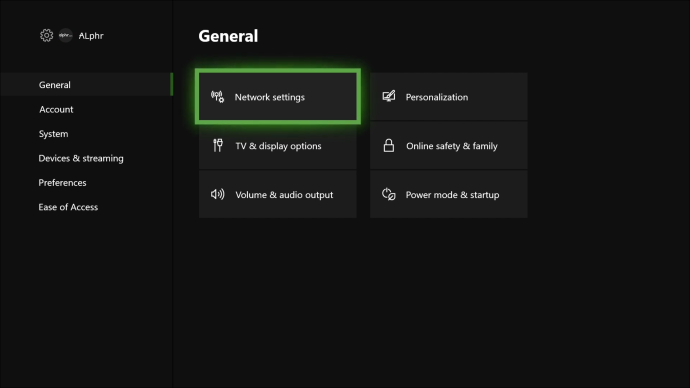
- Удерживая «A», выберите «Настроить беспроводную сеть».
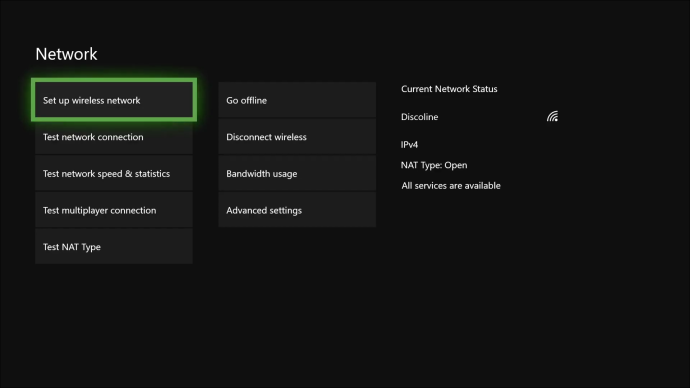
- Настройте консоль на использование маршрутизатора, подключенного к вашему VPN.
Как правило, службы VPN предлагают пошаговые инструкции о том, как это сделать, поэтому обязательно посетите веб-сайт выбранного вами провайдера для получения дополнительной информации.
как изменить язык в приложении YouTube
Дополнительные часто задаваемые вопросы
Повлияет ли моя скорость интернет-игр или пинг при использовании VPN?
Поддержание низкого пинга чрезвычайно важно, когда дело доходит до игр, будь то обычные или профессиональные. При использовании VPN на Xbox One есть небольшой шанс, что это повлияет на вашу скорость. VPN имеет тенденцию направлять больше данных, чем стандартный пакет интернет-провайдера, что приводит к снижению пинга. Особенно это касается онлайн-игр.
Однако в некоторых ситуациях вам может помочь VPN. Допустим, в вашем регионе отключили интернет. Вы можете использовать VPN, чтобы переключиться на другой сервер и обойти проблему. Кроме того, если вы находитесь в месте с ограниченным доступом в Интернет, например в школе, VPN может зашифровать ваше соединение и взломать любую блокировку, установленную сетевыми администраторами. Таким образом, вы сможете получить доступ к заблокированным сайтам в школе с приличным пингом.
Почему Xbox не разрешает приложения VPN?
Большинство игровых консолей, включая Xbox One, просто не имеют встроенной поддержки VPN. Основная причина заключается в том, что службы VPN обычно устанавливают верхний предел пропускной способности, которую вы можете использовать. Меньшая пропускная способность может привести к проблемам с задержкой и более высокому пингу, что вызывает тревогу у большинства геймеров.
Все ли VPN работают на уровне маршрутизатора?
Не все маршрутизаторы совместимы с услугами VPN. Перед покупкой обязательно ознакомьтесь с функциями, включенными в список продуктов. В противном случае вам придется заменить его позже в будущем.
К счастью, некоторые современные маршрутизаторы имеют встроенную поддержку VPN. Самое приятное, что вам не нужно прилагать усилий, чтобы найти их. Большинство ведущих провайдеров VPN, таких как ЭкспрессVPN , разместите на своих веб-сайтах подборку рекомендуемых VPN-маршрутизаторов.
Существуют ли бесплатные VPN, которые работают с Xbox One?
Есть, но мы бы их не рекомендовали. Скорость и конфиденциальность бесплатного провайдера небезопасны. Платный провайдер вроде ЭкспрессVPN является лучшим источником.
Путь к победе
Хотя Xbox One не предлагает встроенную поддержку служб VPN, есть несколько способов обойти это. Вы можете использовать свой маршрутизатор для подключения консоли к VPN, если у вас есть подходящее устройство. Также есть возможность использовать кабель Ethernet для подключения Xbox к компьютеру с программным обеспечением VPN. Последний работает как для Mac, так и для ПК с Windows, что довольно удобно.
как торговать в паровой ракетной лиге
Однако когда дело доходит до игр, VPN — это палка о двух концах. Конечно, это может дать вам доступ к ограниченному контенту. Но, с другой стороны, это может серьезно испортить ваш пинг. Выбор правильного провайдера может быть решающим фактором. Надежный бесплатный VPN может работать в вашу пользу. Однако наиболее безопасный вариант — подписаться на надежный сервис, такой как ЭкспрессVPN .
Часто ли вы используете VPN во время игры ? Кто ваш предпочтительный провайдер? Оставьте комментарий ниже и сообщите нам, есть ли другой способ использования VPN на Xbox One.









